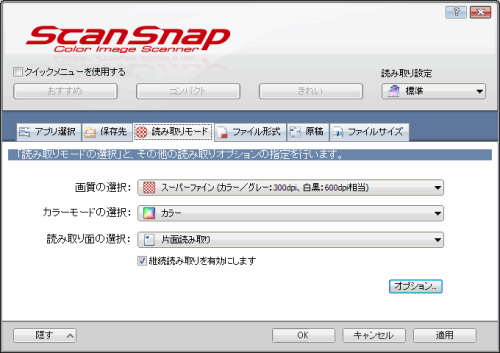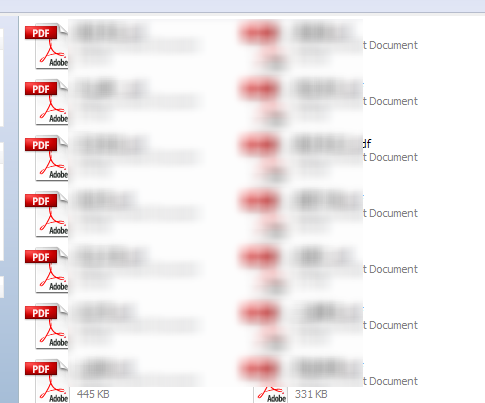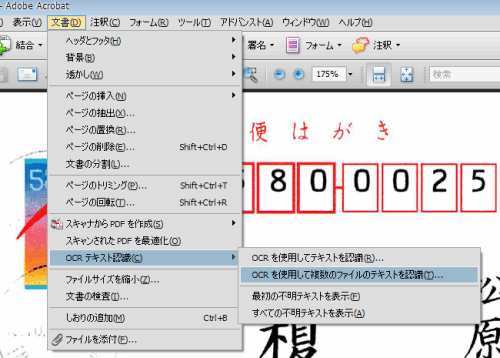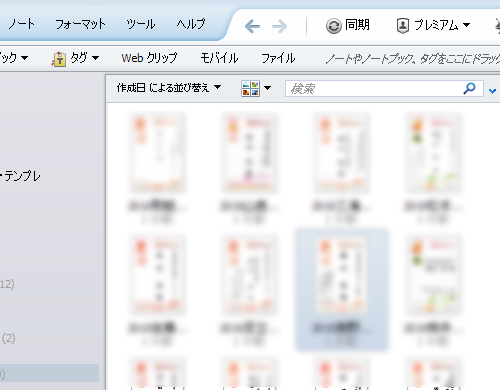正月も明け年始の連休も終り、色々日常が戻ってきました。
そろそろ年賀状も来るのが一段落したので整理をしなければなりません。
昔フリーターをしていた頃は年賀状なんて一桁台しかこなかったのが、自営業になって以来ずいぶんと量が増えてきました。
身内に外資系企業に勤めている者がいますが、さすがにそちらは年賀状という習慣は一切ないそうです。それで人間関係やビジネスがまわらなくなるかと言えば、全くそんな事はありません。
そう考えてみると年賀状というのは不思議な習慣です。
一言でも手書きを添えているものならともかく、表も裏も両面印刷のみの年賀状などを大量に受け取ると、これってDMと何が違うんだろ?などと思ったり。
事の善し悪しはともかく、この年賀状という習慣は出すのも整理するのも非常に時間のかかるものとなっています。
特に過去の年賀状は「形のある物」として残っていきますので、物理的に「場所」を占拠していきます。
これも数が増えていけば結構な問題。
過去の年賀状を置いておく理由としては、住所録代わりと去年誰から来たのかの備忘録の二つが多いと思います。
この二つが理由であればデータとして置いておきさえすれば問題ありません。
むしろ電子データの方が検索が楽です。
あとお年玉の当選番号の確認がものすごく簡単になったりもします。
そこでScanSnapとEvernoteを利用して全て取り込んでしまう事にしました。
今回準備したのが
-
ScanSnap s1100
-
EvernoteをインストールしたPC
-
Adobe Acrobat9(OCR認識用に。なくてもいいです。)
以下、手順と設定などのメモ
ScanSnapで年賀状をスキャン
使用したのはScansnaps1100ですが、
別にS1300とかS1500とかでも何でもいいです。
S1100の場合は全部手差しでいかなければなりませんので、大量にまとめてスキャンするのであればS1300以上の方がいいでしょう。
とはいえ結構値段のするものなので、このためだけに購入するというのももったいない話です。業務などで使用していてすでに持っているというのならともかく、そんな物ない!という人は誰か知り合いからでも1日だけ借りましょう。年に一回だけの事です。
ScanSnapの読み取り設定は
-
画質の選択:スーパーファイン
-
カラーモード:カラー
-
読み取り面:片面(S1100なので)
年賀状は縦書きが圧倒的に多いので、「文字列の傾きの自動補正」はOFFに。変な修正が行われないようにしておきます。これも別にしなければしないでもいいです。
それ以外としては
-
ファイル形式はPDF
-
表裏両面で1ファイルを作成
-
ファイル名は西暦|差出人名もしくは差出人|西暦
-
直接Evernoteに放り込まずに一旦ScanSnapのフォルダへ保存
-
AcrobatでまとめてOCR処理をする
このあたりは好みでいいと思います。
スマホ等で閲覧する事が多そうならファイル形式はJPGがいいでしょう。
ScanSnap単体でもOCR処理はできますのでそれでも構いません。
AcrobatでOCR処理をした方がファイルサイズが小さくなるので自分の場合はそうしているだけです。
S1100の場合は全部手差しとなりますので数が多いと大変ですが、ここは地道にスキャンしていきます。
取り込んだ年賀状をOCR処理
一通りスキャンが終わるとScanSnapのフォルダ内がこんな感じにPDFファイルで一杯になっています。
Evernoteに放り込む理由の一つが「検索しやすくする」ということなので、これらのPDFファイルにOCR処理を施しておきます。
Evernoteの場合プレミアムアカウントであれば取り込んだPDFファイルも自動的に文字認識してくれます。だからその場合はこの作業がなくてもかまいません。
なんか最近はプレミアムでなくてもPDF内の文字を読み取ってくれるようになったとの話もチラホラ聞きますが、昔からの癖でEvernoteに放り込むPDFファイルはOCR処理をしてからというのが染みついているので今回もそれにならいます。
上でも書きましたがそのほうがファイルサイズも小さくなります。
ということで取り込んだファイルを全選択した後、Acrobat9を使ってまとめてPDFファイルのテキスト認識処理
このあたりは本の自炊と同じ要領です。
ちなみに横書きの年賀状とかはこの処理の時に回転して縦横が変更されたりしますが、あまり気にせず処理を進めます。
横向きになったところで困る事もありませんので。
Evernoteへ取り込み
OCR処理が終わればまとめて「送る」でEvernoteへ取り込み。
一応今のところは年賀状というノートブックを作成してその中に保存しています。
念の為「2013」というようにその年のタグを付けていますが、よく考えてみるとこれは別にいらないような気がして考え中です。
Evernoteへ取り込んでおけばスマホやタブレットなどのモバイル端末でも住所などが確認できるようになるので、たまーに役立ちます。
いずれにしても、変な分類とかあれこれ考えずとにかくスキャンしてEvernoteにさえ取り込んでおけばいいのでこの整理方法は非常に楽。